Hvernig á að laga Þú hefur ekki leyfi til að vista á þessum stað á Windows

Þegar Windows sýnir villuna „Þú hefur ekki leyfi til að vista á þessum stað“ mun þetta koma í veg fyrir að þú vistir skrár í viðkomandi möppur.
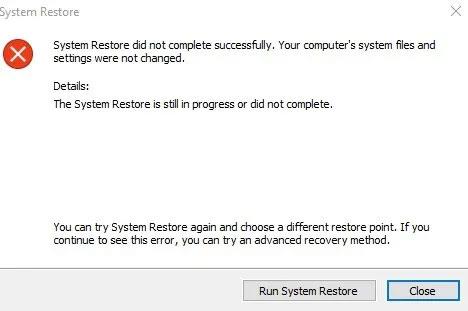
Viltu virkja fleiri leturvalkosti í skipanalínunni ? Fylgdu þessum skrefum til að bæta nýjum leturgerðum við stjórnskipun í Windows 10.
Það þarf að taka eftir hlutunum
Áður en þú getur fylgst með ferlinu hér að neðan eru nokkur atriði sem þú ættir að vita og gera.
Leiðbeiningar um að bæta við/virkja fleiri leturgerðir í skipanalínunni
Eins og getið er hér að ofan, til að virkja fleiri leturgerðir í skipanalínunni, mun greinin nota Registry Editor. Svo skulum við taka öryggisafrit af Registry fyrst. Þetta hjálpar þér að endurheimta það ef eitthvað fer úrskeiðis og ef þú vilt endurheimta fyrri stillingar.
1. Opnaðu Registry Editor með því að leita að því í Start valmyndinni. Þegar það hefur verið opnað skaltu afrita hlekkinn hér að neðan, líma hann inn í veffangastikuna og ýta á Enter. Þetta mun taka þig á leturgerðalistann. Reyndar sérðu allar sjálfgefnar leturgerðir til hægri.
HKEY_LOCAL_MACHINE\SOFTWARE\Microsoft\Windows NT\CurrentVersion\Console\TrueTypeFont2. Hægrismelltu á autt svæði hægra megin og veldu gildið New > String .
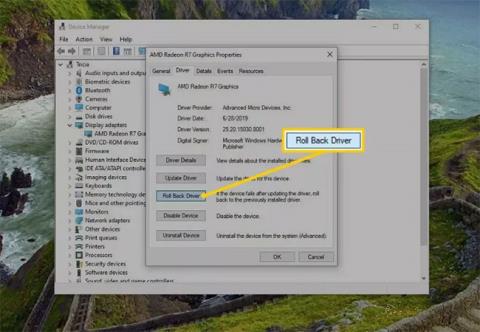
Veldu gildið Nýtt > Strengur
3. Nefndu strengsgildið "01" og ýttu á Enter. Ef þú ert nú þegar með gildið 01 , nefndu það 02. Í grundvallaratriðum geturðu nefnt nýju gildin 01, 02, 03 o.s.frv.
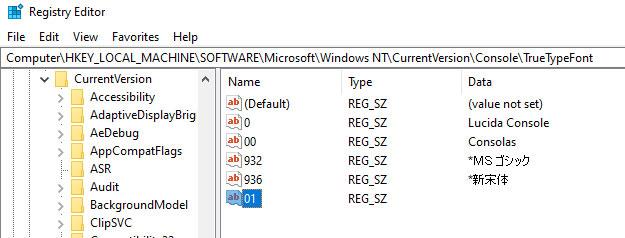
Nefndu strengsgildið "01" og ýttu á Enter
4. Eftir að hafa búið til gildið skaltu tvísmella á það. Í Gildigagnareitnum skaltu slá inn heiti einbilsletursins sem þú vilt bæta við skipanalínuna. Smelltu á OK hnappinn til að vista breytingarnar.
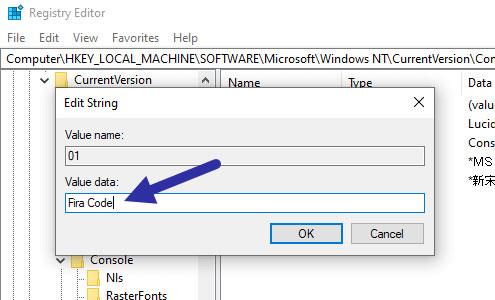
Í Gildigögn reitnum, sláðu inn heiti monospace leturgerðarinnar sem þú vilt bæta við skipanalínuna
5. Lokaðu Registry Editor og endurræstu Windows.
Eftir endurræsingu, opnaðu stjórnskipunarglugga , hægrismelltu á titilstikuna og veldu Eiginleikar.
Í Properties glugganum , farðu í Fonts flipann og þú munt sjá nýja leturgerðina í leturlistanum. Veldu leturgerðina og það verður notað á skipanalínuna.
Ef þú getur ekki séð leturgerðina jafnvel eftir að hafa fylgst með ofangreindum aðferðum þýðir það bara að Command Prompt kannast ekki við leturgerðina. Því miður er ekkert sem þú getur gert í því tilfelli.
Þegar Windows sýnir villuna „Þú hefur ekki leyfi til að vista á þessum stað“ mun þetta koma í veg fyrir að þú vistir skrár í viðkomandi möppur.
Syslog Server er mikilvægur hluti af vopnabúr upplýsingatæknistjóra, sérstaklega þegar kemur að því að stjórna atburðaskrám á miðlægum stað.
Villa 524: Tími kom upp er Cloudflare-sérstakur HTTP stöðukóði sem gefur til kynna að tengingunni við netþjóninn hafi verið lokað vegna tímaleysis.
Villukóði 0x80070570 er algeng villuboð á tölvum, fartölvum og spjaldtölvum sem keyra Windows 10 stýrikerfið. Hins vegar birtist það einnig á tölvum sem keyra Windows 8.1, Windows 8, Windows 7 eða eldri.
Blue screen of death villa BSOD PAGE_FAULT_IN_NONPAGED_AREA eða STOP 0x00000050 er villa sem kemur oft upp eftir uppsetningu á vélbúnaðartæki, eða eftir uppsetningu eða uppfærslu á nýjum hugbúnaði og í sumum tilfellum er orsökin að villan er vegna skemmdrar NTFS skipting.
Innri villa í Video Scheduler er líka banvæn villa á bláum skjá, þessi villa kemur oft fram á Windows 10 og Windows 8.1. Þessi grein mun sýna þér nokkrar leiðir til að laga þessa villu.
Til að gera Windows 10 ræst hraðari og draga úr ræsingartíma eru hér að neðan skrefin sem þú þarft að fylgja til að fjarlægja Epic úr ræsingu Windows og koma í veg fyrir að Epic Launcher ræsist með Windows 10.
Þú ættir ekki að vista skrár á skjáborðinu. Það eru betri leiðir til að geyma tölvuskrár og halda skjáborðinu þínu snyrtilegu. Eftirfarandi grein mun sýna þér áhrifaríkari staði til að vista skrár á Windows 10.
Hver sem ástæðan er, stundum þarftu að stilla birtustig skjásins til að henta mismunandi birtuskilyrðum og tilgangi. Ef þú þarft að fylgjast með smáatriðum myndar eða horfa á kvikmynd þarftu að auka birtustigið. Aftur á móti gætirðu líka viljað lækka birtustigið til að vernda rafhlöðu fartölvunnar.
Vaknar tölvan þín af handahófi og birtist gluggi sem segir „Athuga að uppfærslum“? Venjulega er þetta vegna MoUSOCoreWorker.exe forritsins - Microsoft verkefni sem hjálpar til við að samræma uppsetningu á Windows uppfærslum.








